Google My Maps: como criar seus próprios mapas no Google
Você já conhece Google My Maps? O serviço do Google permite criar e personalizar seus próprios mapas. Com isso, você tem uma excelente ferramenta para criar roteiros de viagens e programar passeios de forma totalmente personalizada.
Isto é, além de estar disponível para computador e smartphone, a ferramenta é gratuita, e oferece várias funcionalidades interessantes.
Mas como usar o Google My Maps para criar seus próprio mapas customizados? É isso que vamos explicar neste artigo. Confira!
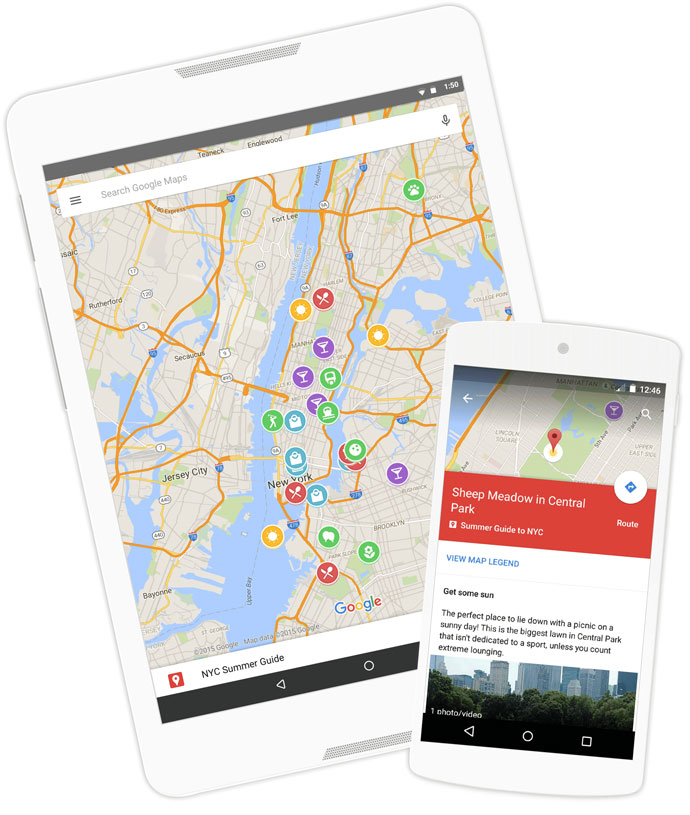
Google My Maps: o que é?
Antes de mais nada, é preciso entender o que é o Google My Maps. Como já indicamos antes, ele é a ferramenta de mapas personalizados do Google.
Com isso, você pode usar a plataforma para criar e personalizar seus próprios mapas e roteiros de viagem.
Além disso, para facilitar o acesso, o recurso ainda dispensa o uso de dois apps: My Maps e Google Maps. Ou seja, apenas com o Google My Maps você tem uma ferramenta de mapas totalmente personalizável.
- Veja também: Google Meet: como funciona o app de conversas
Para que serve o Google My Maps?
Mas para que serve e qual a utilidade do Google My Maps? Quais as vantagens que o aplicativo oferece para você?
Em resumo, o maior benefício do recurso é justamente a personalização de mapas no seu computador ou smartphone.
Com ele você tem uma verdadeira ferramenta de criação de mapas. Dessa forma, com o recurso, você conta com funcionalidades como:
- linhas e tamanhos personalizadas;
- marcar lugares favoritos;
- importar informações geográficas – endereços, lugares e coordenadas em mapas;
- compartilhar mapas;
Ou seja, além de criar seus próprios mapas, como o Google My Maps ainda é possível compartilhar tudo que você criar. O recurso funciona como o Google Drive, onde o administrador – quem criou o mapa – pode adicionar outros usuários através do Gmail.
Mas vale lembrar que os mapas são acessados quando o usuário está conectado na web, caso não tenha feito o download do mesmo. Assim como outros arquivos, como .Docs e Planilhas, os mapas não ocupam espaço no Drive.
- Veja também: Gmail: atualização transforma suas conta em ‘hub’
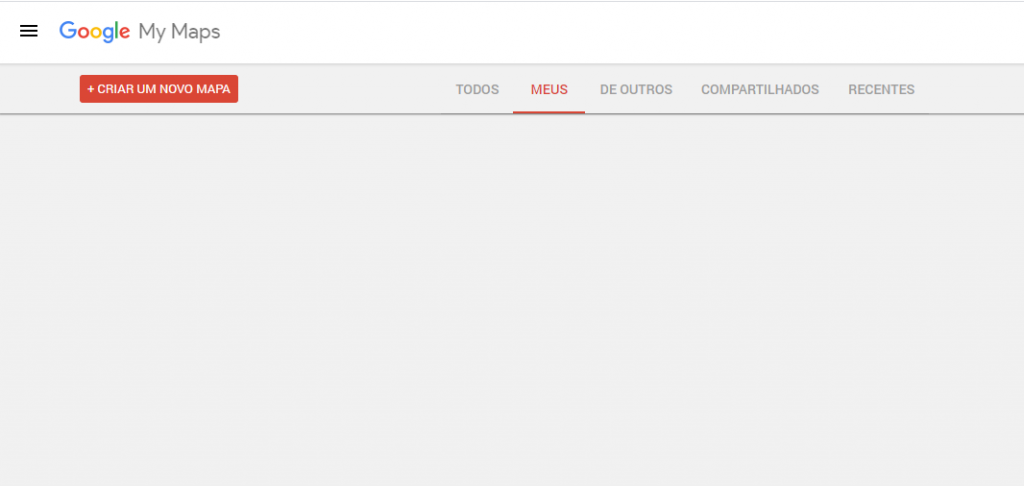
Como criar mapas com o Google My Maps
Mas como fazer para criar seus próprio mapas no Google My Maps? Para isso, você precisa, primeiro, acessar a ferramenta.
Em seguida, já na plataforma, basta clicar em “criar um novo mapa” e começar a configurar o seu. Na interface do recurso existem várias opções e funcionalidades para que você possa personalizar seu mapa.
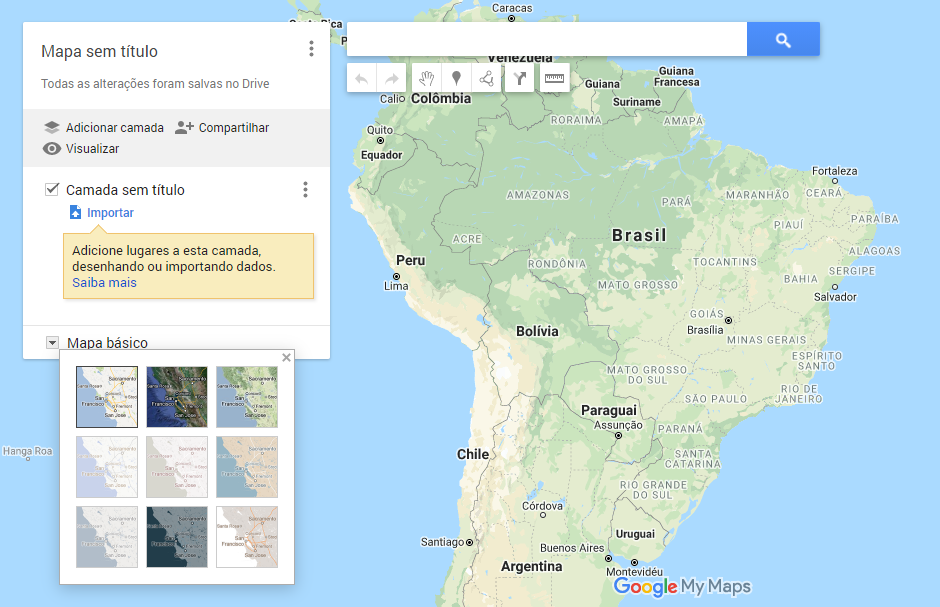
Funcionalidades da ferramenta
Com isso, para encontrar outras opções de layout, procure na opção “Mapa Básico”. Na opção “Adicionar Camada” estão algumas medidas e nomear cada uma delas.
Para fazer a marcação de locais que desejar, basta inserir uma nova camada, adicionar o nome do local e pesquisa-lo na barra de pesquisa. Em seguida, clique na opção “adicionar ao Mapa”.
Além disso, você pode repetir o processo para marcar mais de um local que deseje visitar para aparecer no mesmo mapa. Assim como os pontos, você também pode adicionar rotas entre eles através de linhas e marcações.
Por último, ainda é possível customizar a aparência do seu mapa, alterando cores de marcadores, por exemplo. Você encontra essa opção na função “estilos individuais”, dentro de cada camada.
Onde baixar o aplicativo?
Para usar o My Maps no seu smartphone é preciso fazer o download do aplicativo. Atualmente o app conta com apenas a versão para Android, que você pode baixar na Play Store.
Mas se preferir, o recurso também conta com uma versão para computadores, que você pode utilizar acessando o site da plataforma.
Ou seja, você pode editar seus mapas tanto pelo smartphone com sistema operacional Android ou pelo computador. Os mapas editados ficam salvos na sua lista e são acessados por qualquer plataforma – celular ou computador.
Aproveite para conferir outras novidades no blog Tech News Brasil. Aqui você fica por dentro de todas as notícias e atualidades do mundo da tecnologia!

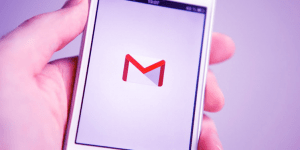
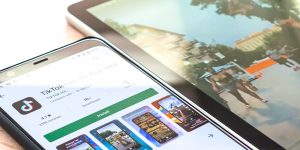
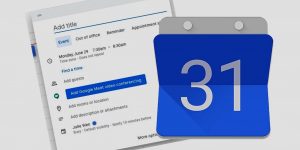

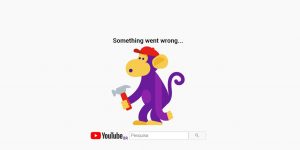
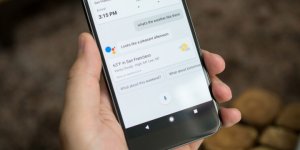
Deixe seu comentário